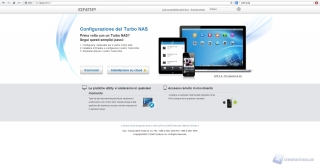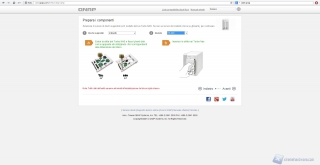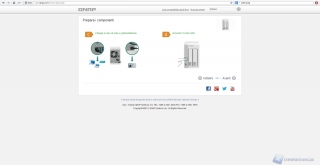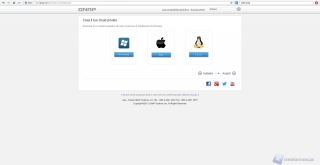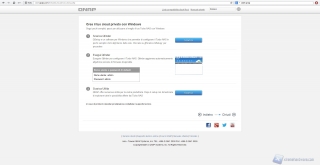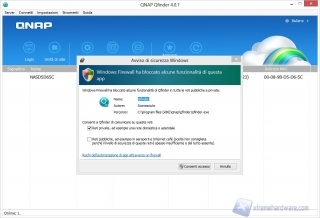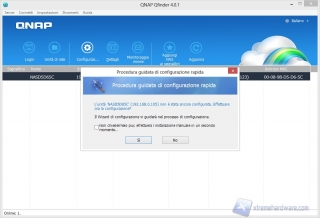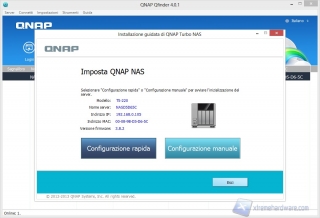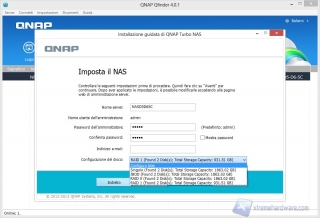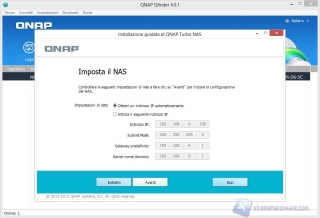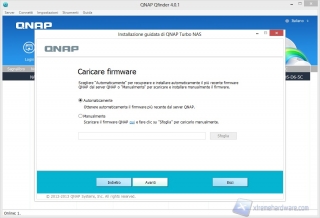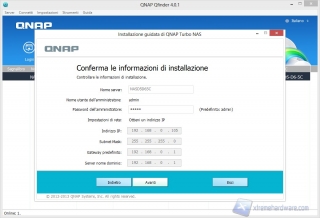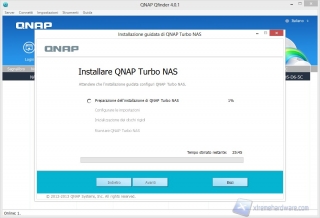Prima configurazione
All'interno della confezione, come abbiamo notato, non è presente nessun CD di installazione o contenente il software del prodotto che, dunque, dovremo scaricare subito dopo aver effettuato la prima configurazione di sistema.
Per effettuare tale operazione apriamo il nostro browser a rechiamoci alla pagina http://start.qnap.com.
La procedura consiste nello scegliere quale tipo di prodotto si ha acquistato e scaricare il software adatto che, solitamente, è il QFinder, applicazione che ci permette di individuare e configurare il nostro NAS sulla rete.
Una volta avviato il QFinder veniamo avvisati che è presente un NAS sulla rete ma che dev'essere ancora configurato.
Procediamo quindi con questo passaggio.
Abbiamo la possibilità di effettuare una configurazione veloce ed automatica o una configurazione manuale che permette all'utente di impostare e modificare i parametri principali del TS-220.
Scegliamo dunque quest'ultima via, e proseguiamo.
Il primo step consiste nello scegliere il nome che avrà il prodotto all'interno della rete e la password di amministratore di sistema, indispensabile per effettuare l'accesso al software di gestione e modificarne i parametri successivamente.
Inoltre, sempre in questo passaggio, scegliamo quale tipo di configurazione del disco utilizzare; come vedete dall'immagine è possibile scegliere tra quattro tipi di configurazioni diverse:
- Utilizzo dei dischi singolarmente, senza volumi di RAID;
- Utilizzo dei dischi in configurazione JBOD;
- Utilizzo dei dischi tramite RAID 0;
- Utilizzo dei dischi tramite RAID 1;
E' inoltre possibile scegliere di configurare successivamente la gestione dei dischi.
Andiamo avanti e configuriamo le impostazioni di rete del nostro QNAP TS-220.
Lasciamo che il sistema acquisisca automaticamente l'indirizzo IP, abilitando la funzione DHCP, altrimenti, inseriamo manualmente tutti i parametri.
La fase successiva, fondamentale, permette di installare il software di sistema, quindi il QTS 4.0.
Possiamo scegliere se caricarlo dal nostro computer, se precedentemente scaricato dal sito QNAP, o lasciare che il NAS stesso scarichi ed installi automaticamente il software.
Andando avanti ci troviamo di fronte ad una schermata che riassume le scelte fatte, accettiamo ed andiamo avanti.
A questo punto il sistema è pronto e possiamo accedervi tramite l'indirizzo IP assegnatogli, indirizzo che possiamo trovare anche nel QFinder.
Se dovessimo trovare dei problemi in fase di configurazione o notiamo che una volta tentato l'accesso al QTS veniamo rimandati nuovamente ad una pagina di configurazione, togliamo i dischi e proviamo questa procedura (http://www.xtremehardware.com/networking/nas/qnap-ts-421-il-nas-cambia-volto-201305148631/?start=4) che prevede la configurazione del sistema via browser.
QTS 4.0
Il sistema operativo del QNAP TS-220, come già detto, è il nuovo QTS 4.0 che abbiamo avuto modo di testare in maniera approfondita nell'articolo riguardante il QNAP TS-421.
L'aspetto principale che caratterizza questo nuovo sistema operativo è sicuramente quello grafico.
Il nuovo QTS 4.0, infatti, è dotato di un'interfaccia grafica completamente rinnovata e del tutto simile a quella dei più comuni sistemi operativi.
Vi lasciamo quindi alla visione del video presente sul nostro canale di YouTube, dove è stato analizzato il sistema nella sua completezza.
http://www.youtube.com/watch?v=igTvMMxyKWA